08-新建数据库
- 格式:ppt
- 大小:2.28 MB
- 文档页数:22
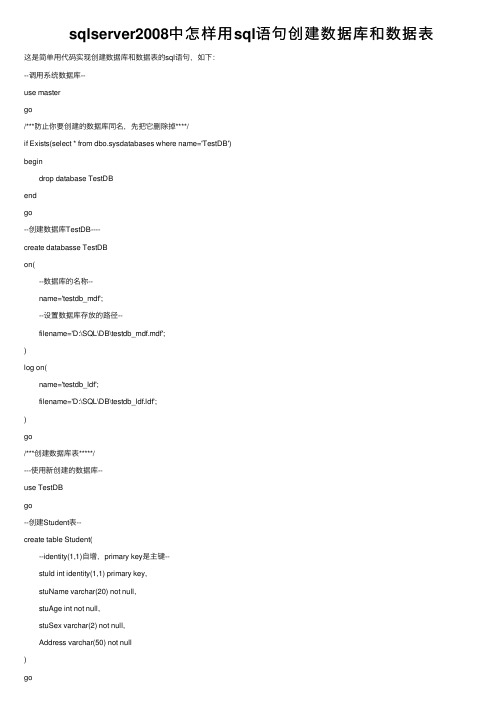
sqlserver2008中怎样⽤sql语句创建数据库和数据表这是简单⽤代码实现创建数据库和数据表的sql语句,如下:--调⽤系统数据库--use mastergo/***防⽌你要创建的数据库同名,先把它删除掉****/if Exists(select * from dbo.sysdatabases where name='TestDB')begin drop database TestDBendgo--创建数据库TestDB----create databasse TestDBon( --数据库的名称-- name='testdb_mdf'; --设置数据库存放的路径-- filename='D:\SQL\DB\testdb_mdf.mdf';)log on( name='testdb_ldf'; filename='D:\SQL\DB\testdb_ldf.ldf';)go/***创建数据库表*****/---使⽤新创建的数据库--use TestDBgo--创建Student表--create table Student( --identity(1,1)⾃增,primary key是主键-- stuId int identity(1,1) primary key, stuName varchar(20) not null, stuAge int not null, stuSex varchar(2) not null, Address varchar(50) not null)go/***数据表的添加,查询。
修改、删除的操作***/--添加操作--insert into Student values('张三',23,'男',‘⼴州’);insert into Student(stuName,stuAge,stuSex,Address) values('李四',21,'⼥',‘海南’); --查询操作--select * from Student;select * from Student where stuId='2';--修改操作--update Student set stuAge=27 where stuId='1';--删除操作--delete from Student where stuId='2'。
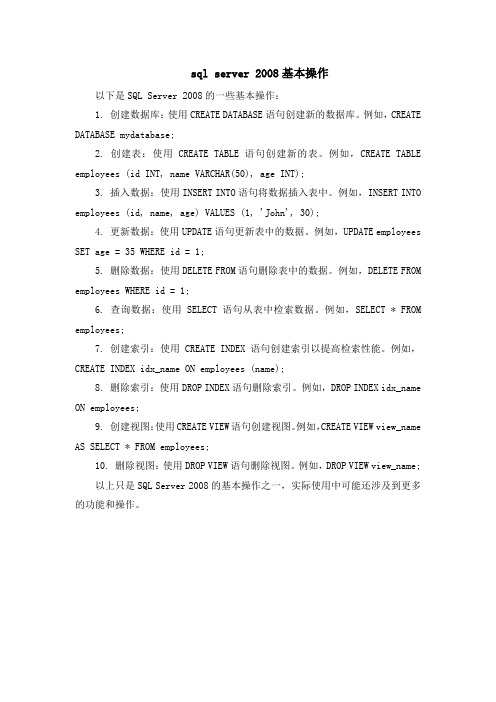
sql server 2008基本操作以下是SQL Server 2008的一些基本操作:1. 创建数据库:使用CREATE DATABASE语句创建新的数据库。
例如,CREATE DATABASE mydatabase;2. 创建表:使用CREATE TABLE语句创建新的表。
例如,CREATE TABLE employees (id INT, name VARCHAR(50), age INT);3. 插入数据:使用INSERT INTO语句将数据插入表中。
例如,INSERT INTO employees (id, name, age) VALUES (1, 'John', 30);4. 更新数据:使用UPDATE语句更新表中的数据。
例如,UPDATE employees SET age = 35 WHERE id = 1;5. 删除数据:使用DELETE FROM语句删除表中的数据。
例如,DELETE FROM employees WHERE id = 1;6. 查询数据:使用SELECT语句从表中检索数据。
例如,SELECT * FROM employees;7. 创建索引:使用CREATE INDEX语句创建索引以提高检索性能。
例如,CREATE INDEX idx_name ON employees (name);8. 删除索引:使用DROP INDEX语句删除索引。
例如,DROP INDEX idx_name ON employees;9. 创建视图:使用CREATE VIEW语句创建视图。
例如,CREATE VIEW view_name AS SELECT * FROM employees;10. 删除视图:使用DROP VIEW语句删除视图。
例如,DROP VIEW view_name;以上只是SQL Server 2008的基本操作之一,实际使用中可能还涉及到更多的功能和操作。

创建数据库和表通过向导方式,在SQL Server Management Studio窗口中使用可视化的界面通过提示来创建数据库和表。
例如,在配置好的SQL Server服务器Y AO上进行操作,创建一个名称为的数据库Storage,然后在Storage数据库中创建一个名为LoginInFrm的表,该表包含userId、userName、passWord个字段。
操作步骤:(1)单击【开始】菜单,并执行【所有程序】|【Microsoft SQL Server 2008 R2】|【配置工具】|【SQL Server 配置管理器】命令,打开SQL Server Management Studio窗口。
(2)在【连接到服务器】对话框中,选择服务器类型为“数据库引擎”;服务器名称为“Y AO”,设置身份验证为SQL Server身份验证并输入登录名和密码,启用【记住密码】复选框后单击【连接】按钮,如图1-12所示。
图1-12 连接服务器启用【记住密码】复选框选项,在以后连接服务器时可以不用再输入服务器名称、登陆名和密码,直接单击【连接】按钮即可。
(3)右击【数据库】节点,执行【新建数据库】命令,如图1-13所示。
图1-13 执行【新建数据库】命令(4)在弹出的【新建数据库】对话框中,输入【数据库名称】为“Storage”,单击【确定】按钮,完成Storage数据库创建,如图1-14所示。
图1-14 【新建数据库】对话框在SQL Server 2008不强制这2种类型文件必须使用带mdf和ldf扩展名,但使用它们指出文件类型是个良好的文件命名习惯。
(5)在“对象资源管理器”中展开Storage数据库节点,右击【表】节点,执行【新建表】命令。
(6)在弹出的【新建表】窗口中,分别输入userId、userName、passWord字段,并设置其属性,并单击【保存】按钮。
然后,在弹出对话框中,输入LoginInFrm数据表名,再保存当前所创建的表,如图1-15所示。
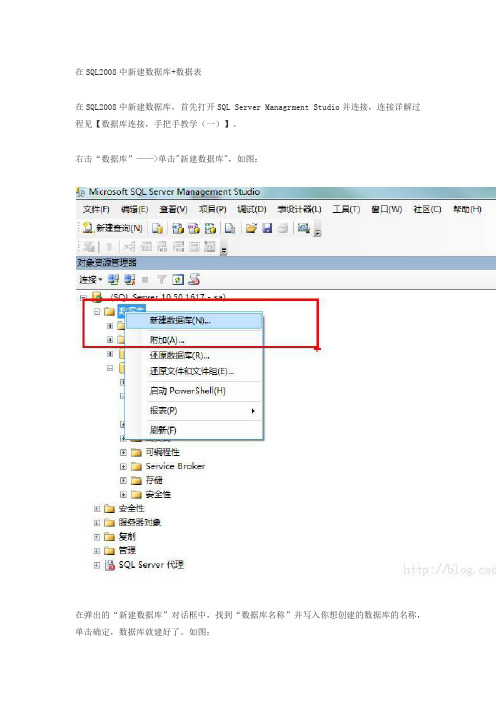
在SQL2008中新建数据库+数据表
在SQL2008中新建数据库,首先打开SQL Server Managrment Studio并连接,连接详解过程见【数据库连接,手把手教学(一)】。
右击“数据库”——>单击"新建数据库",如图:
在弹出的“新建数据库”对话框中,找到“数据库名称”并写入你想创建的数据库的名称,单击确定,数据库就建好了。
如图:
接下来是新建数据表,单击“数据库”,在展开的子文件夹中找到刚刚新建的数据库文件夹,单击前面的展开按钮,右击子文件夹“表”——>单击“新建表”。
在展开的对话框中添加需要的列及一系列相对应的属性。
添加完成,单击右上角关闭窗口按钮。
先不要着急还没有定义表的名字,接下来会有保存提示。
单击“是”按钮,输入表名称。
注意输入格式:如图输入的信息保存后格式是错误的,前缀'dbo.'是表的类型属性,系统会默认添加,不需要包含在表名称之列。
直接输入“course_info”即可。
其他表的添加过程同上,操作过程一定要仔细。

第2章创建数据库数据库是用来存储数据的空间,它作为存储结构的最高层次是其他一切数据库操作的基础。
用户可以通过创建数据库来存储不同类别或者形式的数据。
因此,在本章用户将详细地学习针对数据库的基本操作和数据库的日常管理操作,即如何创建数据库、对数据/日志文件进行操作、生成数据库快照等日常操作。
本章学习目标:了解数据库对象及构成掌握创建数据库的两种方法掌握管理数据库的方法了解数据库快照2.1 SQL Server数据库概述SQL Server中的数据库是由数据表的集合组成的,每个数据表中包含数据以及其他数据库对象,这些对象包括视图、索引、存储过程和触发器等。
数据库系统使用一组操作系统文件来映射数据库管理系统中保存的数据库,数据库中的所有数据和对象都存储在其映射的操作系统文件中。
这些操作系统文件可以是数据文件或日志文件。
要熟练地理解和掌握数据库,必须对数据库的一些基本概念及构成有一个清楚的认识。
2.1.1 常见数据库对象数据库中存储了表、视图、索引、存储过程、触发器等数据库对象,这些数据库对象存储在系统数据库或用户数据库中,用来保存SQL Server数据库的基本信息及用户自定义的数据操作等。
1.表与记录表是数据库中实际存储数据的对象。
由于数据库中的其他所有对象都依赖于表,因此可以将表理解为数据库的基本组件。
一个数据库可以有多个行和列,并且每列包含特定类型的信息。
列和行也可以称为字段与记录。
字段是表中纵向元素,包含同一类型的信息,例如读者卡号(Rcert)、姓名(name)和性别(Sex)等;字段组成记录,记录是表中的横向元素,包含有单个表内所有字段所保存的信息,例如读者信息表中的一条记录可能包含一个读者的卡号、姓名和性别等。
如图2-1所示为【图书管理系统(BookDateBase)】数据库中【读者信息(Reader)】数据表的内容.图2-1 【读者信息(Reader)】数据表2.视图视图是从一个或多个基本(数据)表中导出的表,也被称为虚表。

SQL Server 2008数据库—创建、建表、查询语句一、创建数据库1、利用对象资源管理器创建用户数据库:(1)选择“开始”—“程序”—Microsoft SQL Server 2008—SQL Server Management Studio命令,打开SQL Server Management Studio。
(2)使用“Windows身份验证”连接到SQL Server 2008数据库实例。
(3)展开SQL Server 实例,右击“数据库”,然后人弹出的快捷菜单中选择“新建数据库存”命令,打开“新建数据库”对话框。
(4)在“新建数据库”对话框中,可以定义数据库的名称、数据库的所有者、是否使用全文索引、数据文件和日志文件的逻辑名称和路径、文件组、初始大小和增长方式等。
输入数据库名称student。
2、利用T-SQL语句创建用户数据库:在SQL Server Management Studio中,单击标准工具栏的“新建查询”按钮,启动SQL编辑器窗口,在光标处输入T-SQL语句,单击“执行”按钮。
SQL编辑器就提交用户输入的T-SQL语句,然后发送到服务器执行,并返回执行结果。
创建数据库student的T-SQL语句如下:Create data base studentOn primary(name=student_data,filename='E:\SQL Server2008 SQLFULL_CHS\student_data.mdf',size=3,maxsize=unlimited,filegrowth=1)Log on(name=student_log,filename='E:\SQL Server2008 SQLFULL_CHS\student_log.ldf',size=1,maxsize=20,filegrowth=10%)二、创建数据表1、利用表设计器创建数据表:(1)启动SQL Server Management Studio,连接到SQL Server 2008数据库实例。
创建人事管理数据库该人事管理数据库是对公司工作人员进行管理,使公司人事管理部门了解员工的基本信息,一般在人事管理数据库中创建员工的姓名、性别、年龄等字段,方便以后进行其他操作。
所有这些新建立的数据库都是基于model系统数据库的,本练习将使用SQL Server Management Studio来创建一个人事管理数据库。
操作步骤:(1)单击【开始】菜单,并执行【所有程序】|【Microsoft SQL Server 2008 R2】|【配置工具】|【SQL Server 配置管理器】命令,打开SQL Server Management Studio窗口。
(2)在【对象资源管理】窗格中展开【服务器】节点,右击【数据库】节点然后执行【新建数据库】命令,如图2-1所示。
图2-1 执行【新建数据库】命令(3)在弹出的【新建数据库】对话框中,选择【常规】选项,在【数据库名称】文本框中输入“人事管理”文本。
(4)在【数据库文件】列表中默认【逻辑名称】为“人事管理”的数据文件【初始大小】为“3MB”;【逻辑名称】为“人事管理_log”的日志文件【初始大小】为“1MB”。
默认“人事管理”数据文件的自动增长为1MB,日志文件“人事管理_log”是按百分比10%进行自动增长,不限制增长。
(5)单击【添加】按钮,添加一个【逻辑名称】是“人事管理_DA T A1”、【初始大小】为“3MB”的数据文件,自动增长的增长量为1MB,不限制增长,如图2-2所示。
图2-2 创建人事管理管理数据库(5)单击【选项】页面,在【其他选项】列表中找到【自动关闭】选项,更改值为T rue;设置【自动收缩】选项为TRUE,数据和日志文件会自动缩小尺寸和压缩。
如图2-3所示。
图2-3 设置自动关闭(6)完成了以上操作以后,单击【确定】按钮关闭【新建数据库】对话框。
至此,成功创建了一个数据库,可以在【对象资源管理器】窗格中看到新建的数据库。
如何:创建数据库(设备)更新:2007 年11 月无论是否打开了项目,都可以创建SQL Server Compact 3.5 数据库。
可在Visual Studio 中管理创建的数据库,但是该数据库不会以任何方式与设备项目关联。
若要在设备项目中使用数据库,必须将数据库作为数据源添加到设备项目。
有关更多信息,请参见如何:向设备项目添加数据库。
重要说明:说明:在项目外创建数据库1.在“视图”菜单上单击“服务器资源管理器”。
2.右击“数据连接”,然后单击“添加连接”,打开“添加连接”对话框。
3.在“数据源”框中,单击“Microsoft SQL Server Compact 3.5”,然后单击“继续”。
4.在“添加连接”对话框中,选择“我的电脑”。
5.单击“创建”。
6.在“创建新的SQL Server Compact 数据库”对话框中,键入新数据库的完全限定路径(例如,c:\MyDB)。
7.在“新密码”和“确认密码”框中键入新数据库的密码(例如,MyPassword),然后单击“确定”。
安全说明:8.单击“确定”返回到“添加连接”对话框。
9.在“添加连接”对话框中,单击“测试连接”以确保已建立连接。
出现的消息指示测试连接成功。
说明:10.单击“确定”,返回到“添加连接”对话框,然后单击“确定”关闭该对话框。
您已创建了可在“服务器资源管理器”中查看和管理的空SQL Server Compact 3.5 数据库。
可以使用“服务器资源管理器”来管理数据库和处理数据。
但是此时,数据库尚未与设备项目关联。
若要在设备项目中使用数据库,请参见如何:向设备项目添加数据库。
如何:向设备项目添加数据库更新:2007 年11 月下面的步骤假定“服务器资源管理器”中有一个SQL Server Compact 3.5 数据库。
有关更多信息,请参见如何:创建数据库(设备)。
说明:将SQL Server Compact 3.5 数据库添加为数据源1.在智能设备项目打开的前提下,单击“数据”菜单上的“添加新数据源”。